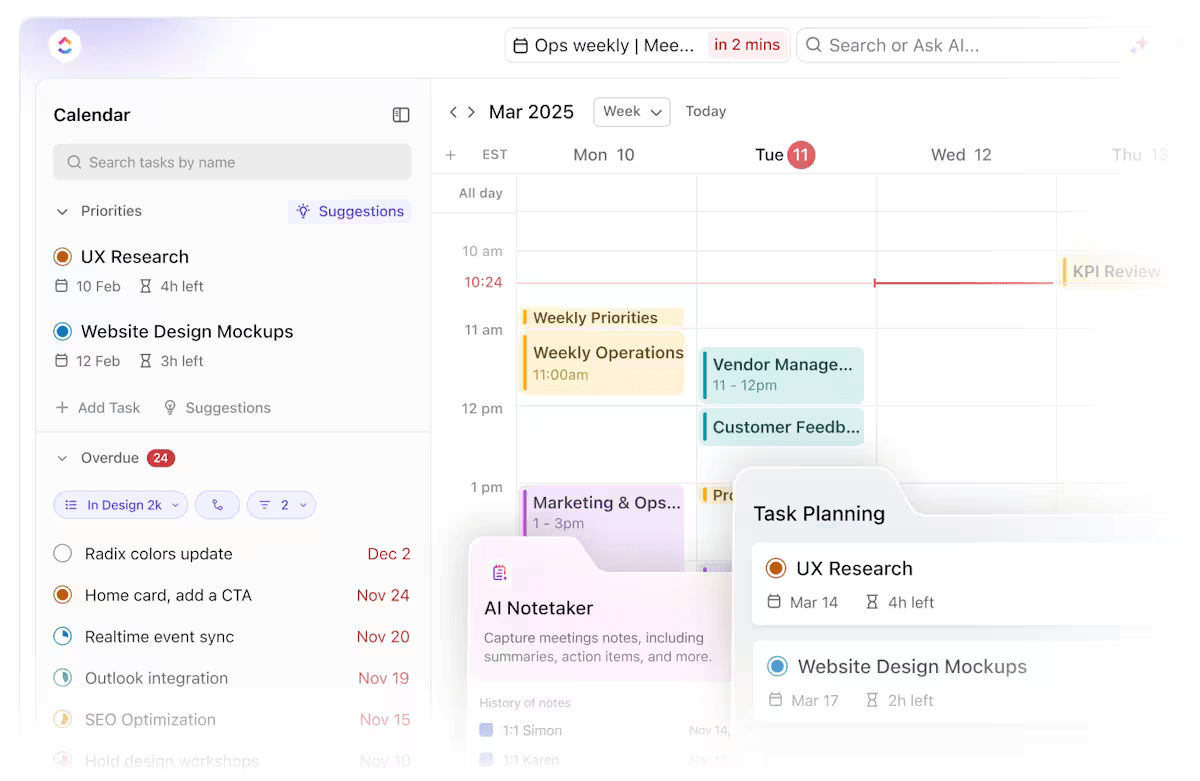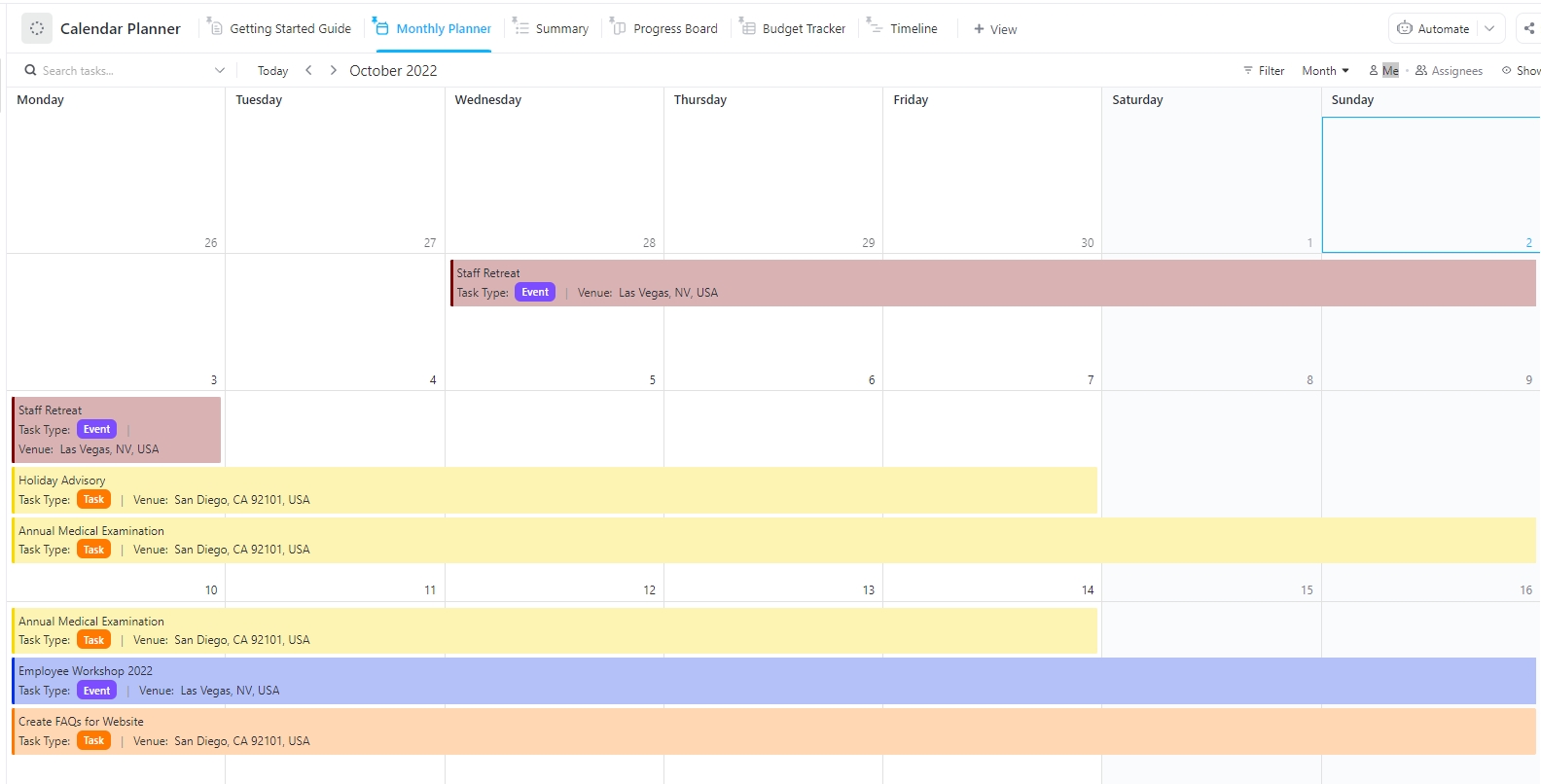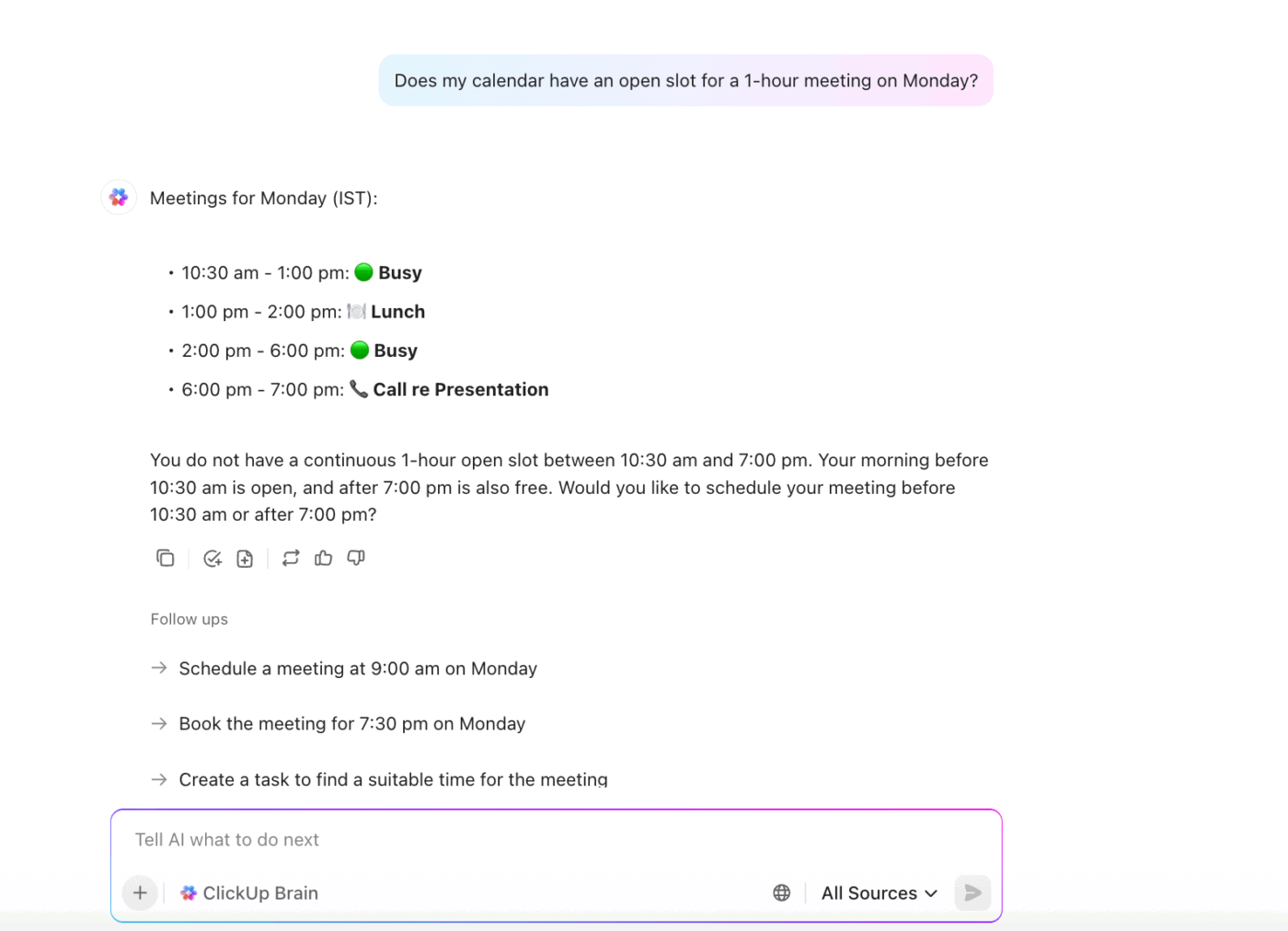Kalendarz Google jest łatwy w użyciu, prawda? W końcu pomaga planować harmonogramy i ustawiać przypomnienia przez cały rok, dzięki czemu wszystko przebiega sprawnie.
Jednak większość użytkowników nie zdaje sobie sprawy z pełnego potencjału tej platformy. Na przykład, gdy ktoś jest nieobecny w biurze (OOO), ustawia wydarzenie w swoim kalendarzu, aby powiadomić o tym zespół. Jest to klasyczna instancja wydarzenia.
Zadania natomiast są dokładnie tym, na co wskazuje ich nazwa. Stanowią one indywidualne zadania do wykonania, które pomagają organizować i zarządzać osobistymi zobowiązaniami.
Często zdarza się mylić te dwa pojęcia, dlatego w niniejszym przewodniku dotyczącym zadań i wydarzeń w Kalendarzu Google podkreślono kluczowe różnice między nimi i wyjaśniono, kiedy należy z nich korzystać.
Wydarzenia w Kalendarzu Google
Używam wydarzeń do planowania zadań przy użyciu bloków czasowych. Po ich zakończeniu zaznaczam je jako zakończone w Kalendarzu Google.
Używam wydarzeń do planowania zadań przy użyciu bloków czasowych. Po zakończonych zadaniach zaznaczam je jako zakończone w Kalendarzu Google.
Oto jak jeden z użytkowników Reddit zarządza swoim harmonogramem, korzystając z wydarzeń w Kalendarzu Google. Ale dlaczego tak wielu użytkowników preferuje tę metodę? Jakie zalety funkcjonalne oferują wydarzenia?
Wydarzenia w Kalendarzu Google
W Kalendarzu Google wydarzenia to zaplanowane wpisy reprezentujące działania, spotkania lub zobowiązania. Umożliwiają one użytkownikom ustawianie godzin, lokalizacji i przypomnień, aby efektywnie zarządzać harmonogramami i współpracować z innymi osobami.
Oto, w czym mogą pomóc wydarzenia w Kalendarzu Google:
✅ Planuj spotkania i terminy, aby uniknąć przegapienia ważnych terminów lub zobowiązań.
✅ Zapraszaj innych, udostępniaj kalendarze i przeglądaj widok dostępności członków zespołu, aby płynnie koordynować działania grupowe.
✅ Ustaw przypomnienia i powiadomienia (przez e-mail lub telefon komórkowy), żeby być na bieżąco z nadchodzącymi wydarzeniami.
📖 Przeczytaj również: Jak dostosować Kalendarz Google do niestandardowych potrzeb
Jak tworzyć wydarzenia i zarządzać nimi
Tworzenie wydarzeń i zarządzanie nimi w Kalendarzu Google jest proste. Oto krótki przewodnik krok po kroku:
Tworzenie wydarzenia:
- Otwórz Kalendarz Google: wejdź na stronę calendar.google.com lub otwórz aplikację na urządzeniu mobilnym.
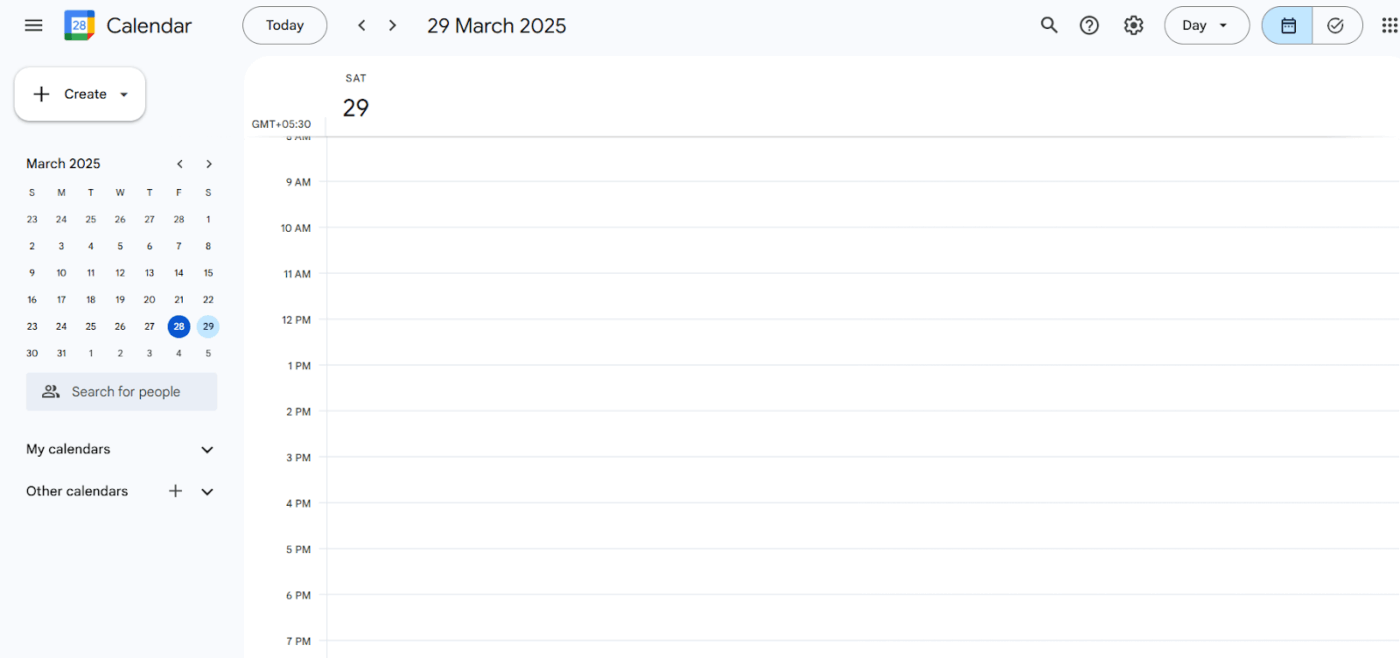
- Wybierz datę i godzinę: kliknij żądaną datę i godzinę, aby rozpocząć tworzenie nowego wydarzenia.
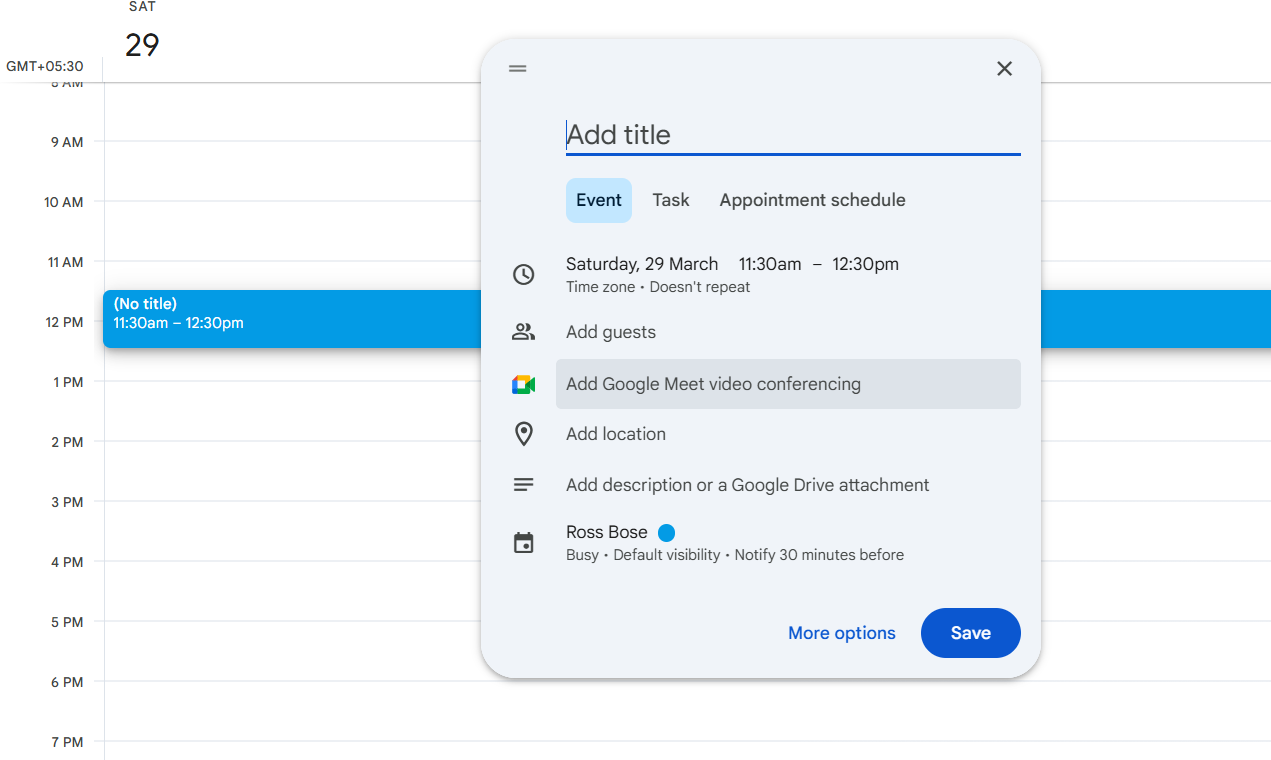
- Dodaj szczegóły wydarzenia: Wprowadź tytuł wydarzenia Dodaj szczegóły wydarzenia, takie jak opis, lokalizacja i goście Wybierz odpowiedni kalendarz, aby zapisać wydarzenie Ustaw czas trwania wydarzenia i opcje cykliczności, jeśli ma to zastosowanie
- Wprowadź tytuł wydarzenia.
- Dodaj szczegóły wydarzenia, takie jak opis, lokalizacja i goście.
- Wybierz odpowiedni kalendarz, aby zapisać wydarzenie.
- Ustaw ustawienie czasu trwania wydarzenia i opcje cykliczności, jeśli to konieczne.
- Wprowadź tytuł wydarzenia.
- Dodaj szczegóły wydarzenia, takie jak opis, lokalizacja i goście.
- Wybierz odpowiedni kalendarz, aby zapisać wydarzenie.
- Ustaw ustawienie czasu trwania wydarzenia i opcje cykliczności, jeśli to konieczne.
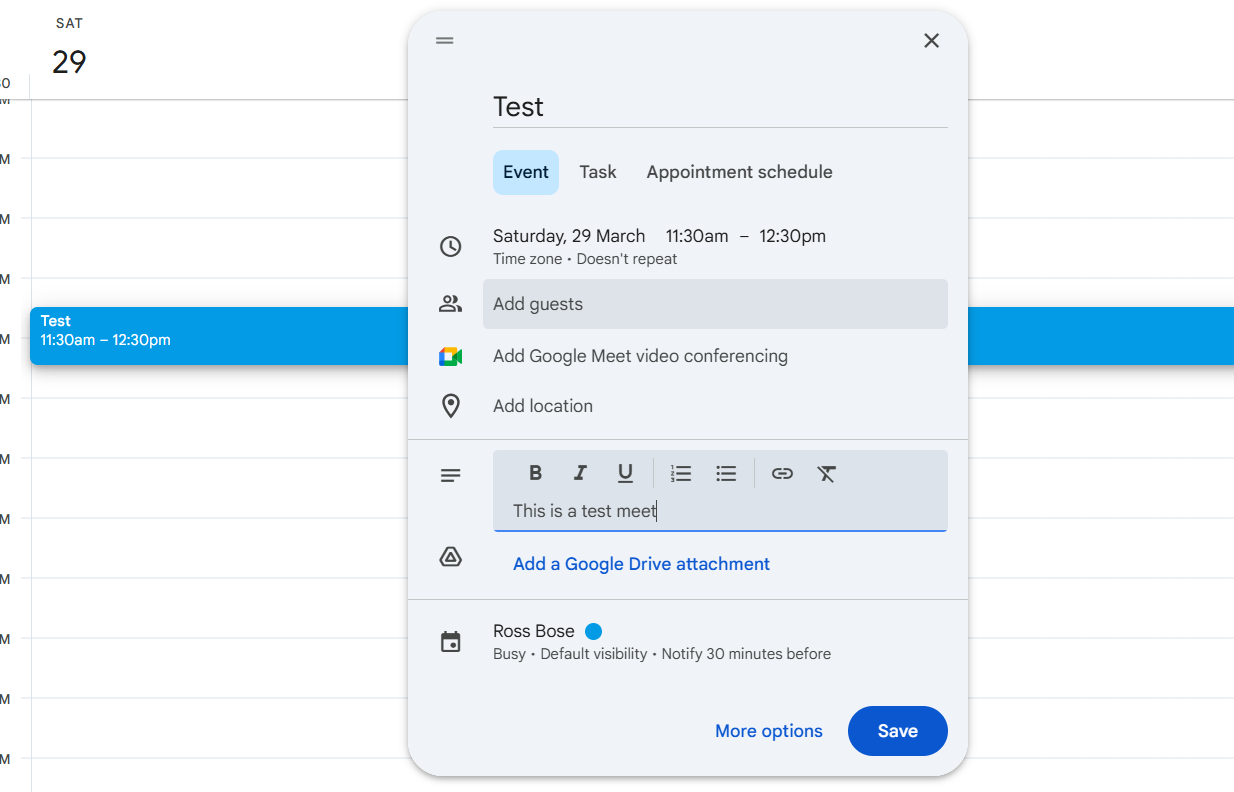
- Zapisz wydarzenie: kliknij „Zapisz”, aby dodać wydarzenie do kalendarza.
Zarządzanie wydarzeniami:
- Edytowanie wydarzeń: kliknij dwukrotnie wydarzenie, aby zmodyfikować jego szczegóły, zmienić godzinę lub dostosować przypomnienia.
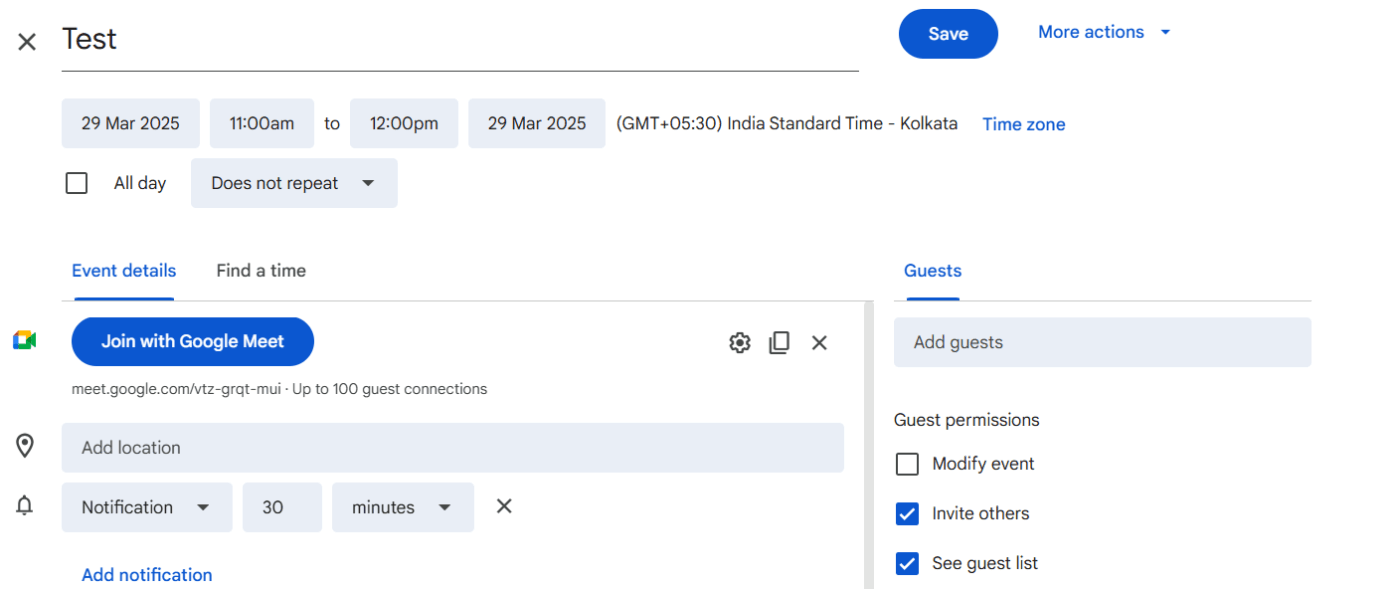
- Usuwanie wydarzeń: kliknij wydarzenie, a następnie wybierz opcję „Usuń”, aby usunąć je z kalendarza.
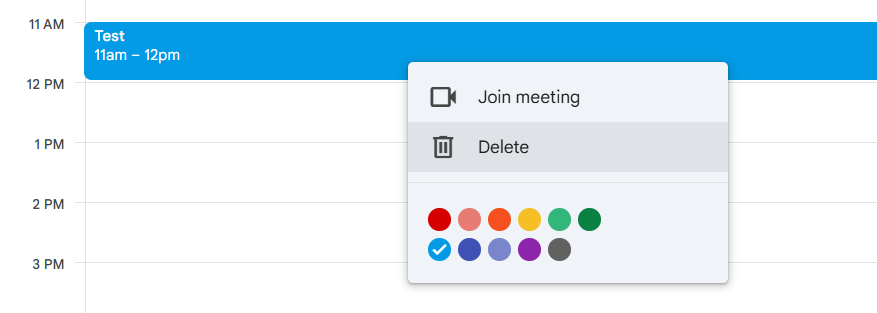
- Dodawanie gości: skorzystaj z sekcji szczegółów wydarzenia, aby zaprosić uczestników, dodając ich adresy e-mail.
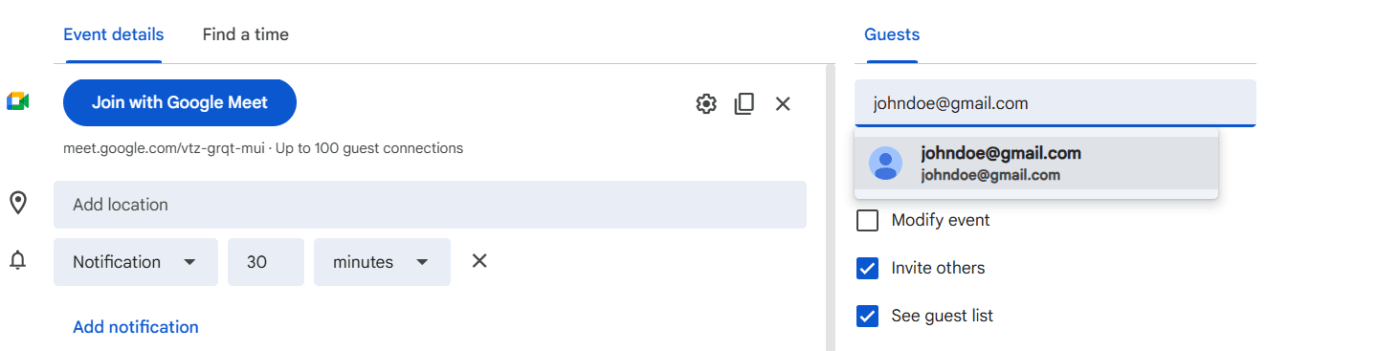
- Ustaw powiadomienia: skonfiguruj przypomnienia o wydarzeniach, aby otrzymywać terminowe powiadomienia e-mail lub alerty push.
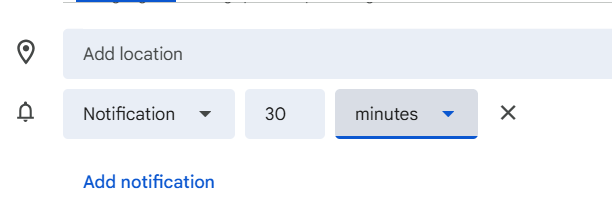
- Utwórz nowy kalendarz: Utwórz osobne kalendarze dla różnych projektów lub obszarów życia. Kliknij „Dodaj inne kalendarze” w sekcji „Inne kalendarze”. Wybierz „Utwórz nowy kalendarz”, dodaj nazwę i opis, a następnie kliknij „Utwórz kalendarz”.
- Kliknij „Dodaj inne kalendarze” w sekcji „Inne kalendarze”.
- Wybierz opcję „Utwórz nowy kalendarz”, dodaj nazwę i opis, a następnie kliknij „Utwórz kalendarz”.
- Kliknij „Dodaj inne kalendarze” w sekcji „Inne kalendarze”.
- Wybierz opcję „Utwórz nowy kalendarz”, dodaj nazwę i opis, a następnie kliknij „Utwórz kalendarz”.
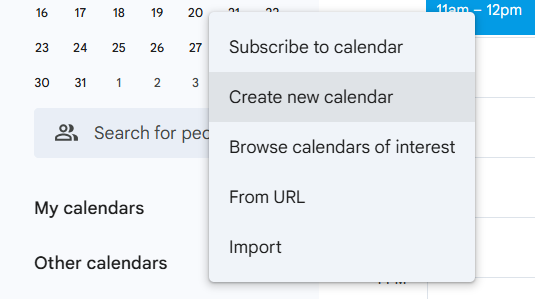
🧠 Ciekawostka: Słowo „kalendarz” pochodzi od łacińskiego słowa „kalendarium”, które odnosiło się do księgi, w której księgowi zapisywali comiesięczne występowania. Co ciekawe, pierwszy dzień miesiąca nazywano „kalends” i był to termin spłaty długów.
Przykłady efektywnego wykorzystania wydarzeń
Aby maksymalnie wykorzystać zalety wydarzeń w Kalendarzu Google, rozważ następujące praktyczne scenariusze:
Planowanie spotkań
- Skorzystaj z funkcji „Znajdź czas”, aby skoordynować działania z wieloma uczestnikami.
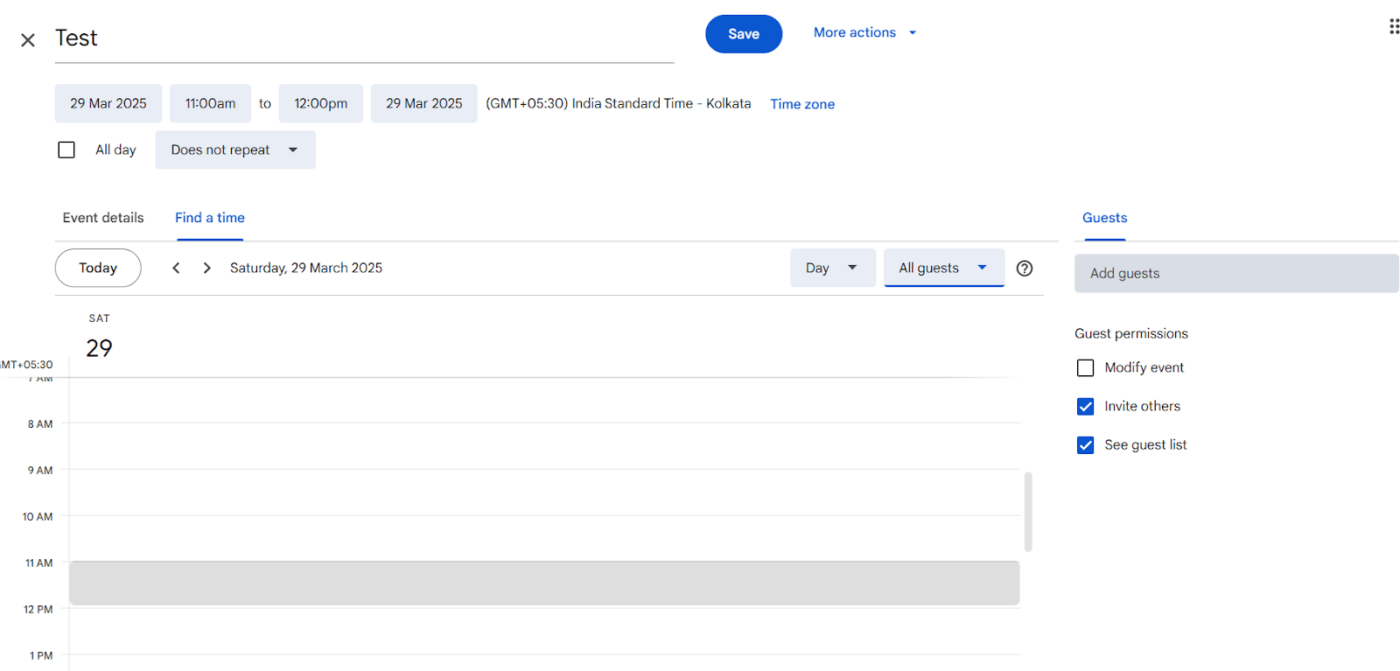
- Dodaj linki do wideo (np. Google Meet) bezpośrednio do wydarzenia.
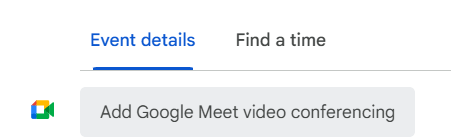
- Wysyłaj zaproszenia do uczestników i śledź potwierdzenia udziału, aby być na bieżąco z informacjami o frekwencji.
- Dodaj niezbędne załączniki lub notatki ze spotkania w szczegółach wydarzenia.
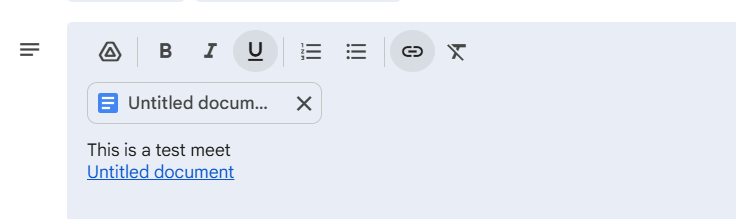
2. Tworzenie terminów spotkań
- Skonfiguruj powtarzające się wydarzenia z określonymi przedziałami czasowymi, aby klienci lub współpracownicy mogli łatwo rezerwować terminy spotkań.
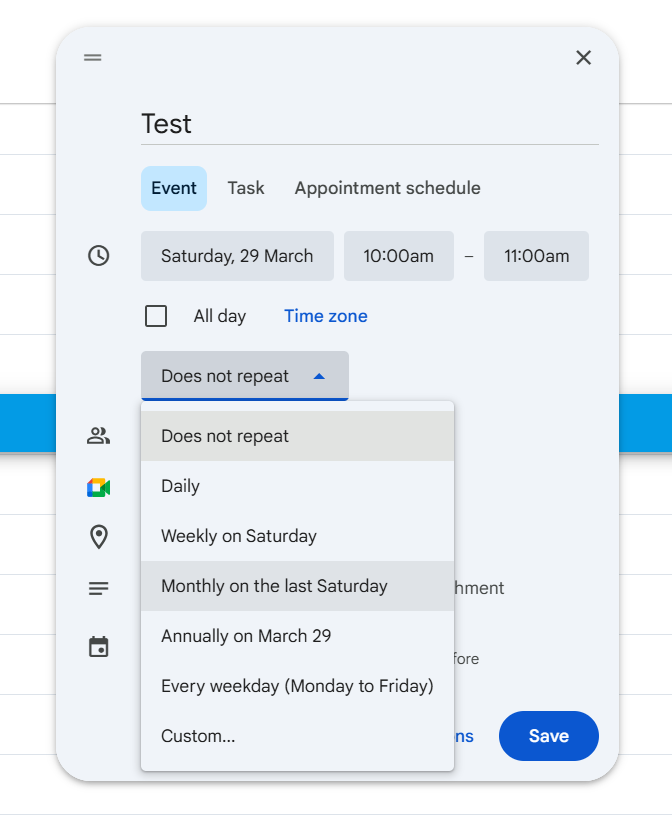
- Umieść swój kalendarz na swojej stronie internetowej, aby uprościć rezerwację i planowanie.
3. Organizowanie harmonogramu
- Oznaczaj wydarzenia kolorami, aby rozróżnić zadania służbowe, osobiste i spotkania, co pozwoli na lepszą wizualizację.
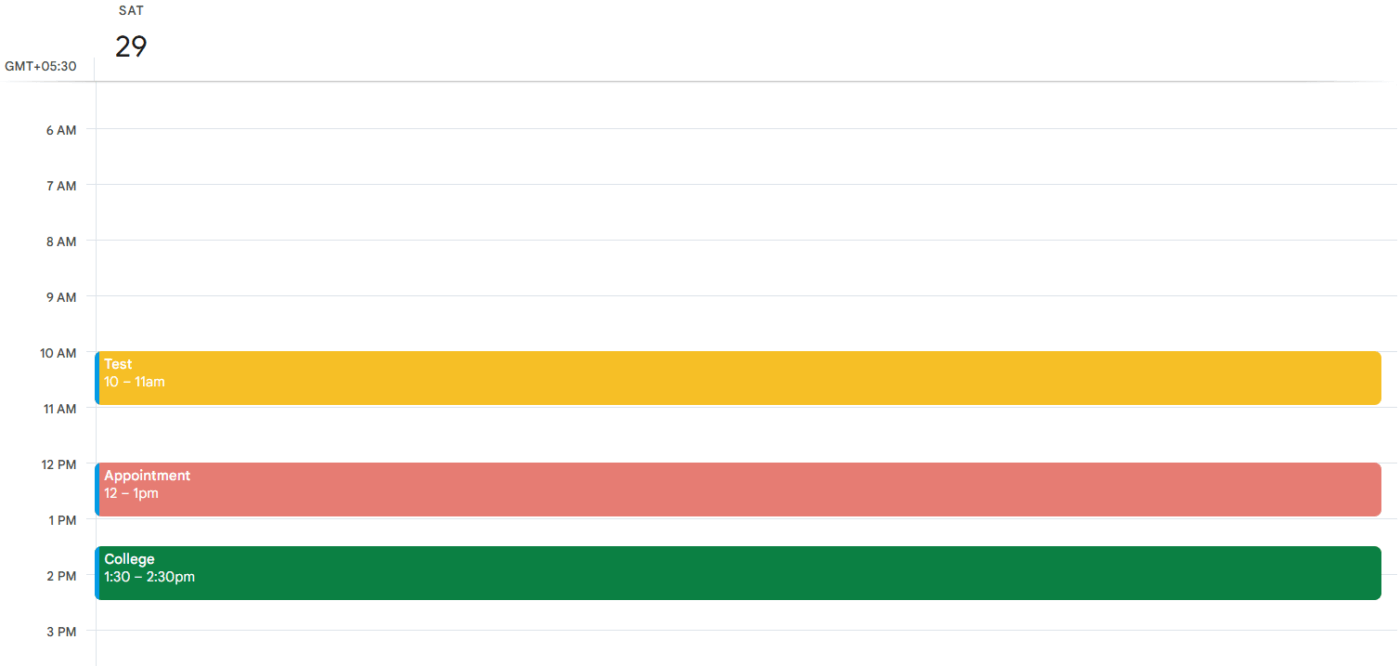
- Utwórz wiele kalendarzy dla różnych projektów lub obowiązków.
- Skonfiguruj powtarzające się wydarzenia (np. cotygodniowe spotkania), aby zaoszczędzić czas.
- Zoptymalizuj czasy powiadomień, aby mieć pewność, że jesteś na bieżąco ze swoimi zobowiązaniami.
- Widok wielu stref czasowych, aby skutecznie koordynować działania zespołów pracujących zdalnie.
- Zsynchronizuj kalendarz z urządzeniami aktywowanymi głosowo, aby zarządzać wydarzeniami bez użycia rąk.
Dzięki tym funkcjom, które pomagają planować i usprawniać nasze harmonogramy, Kalendarz Google staje się niezawodnym narzędziem pozwalającym zachować koncentrację.
🧠 Ciekawostka: Siedmiodniowy tydzień odpowiada mniej więcej jednej czwartej cyklu księżycowego, ale nie wszystkie kalendarze są zgodne z tym schematem. Francuski kalendarz republikański miał 10-dniowe tygodnie zwane décades, podczas gdy starożytni Rzymianie stosowali ośmiodniowy cykl między dniami targowymi — wyobraź sobie, że nie ma weekendów!
Zadania w Kalendarzu Google
Zdecydowanie polecam umieszczanie elementów do zrobienia w sekcji Zadania. Nadal będą widoczne w Twoim kalendarzu, ale jeśli nie oznaczysz ich jako zrobione, przeniosą się na następny dzień. Dzięki temu nic nie zostanie przeoczone. *
Zdecydowanie polecam umieszczanie elementów do zrobienia w sekcji Zadania. Nadal będą widoczne w Twoim kalendarzu, ale jeśli nie oznaczysz ich jako zrobione, przeniosą się na następny dzień. Dzięki temu nic nie zostanie przeoczone. *
Ten użytkownik Reddit w pełni optymalizuje funkcję zadań w Kalendarzu Google. Oto jak możesz zrobić to samo.
Zrozumienie zadań w Kalendarzu Google
W Kalendarzu Google zadania to pozycje do wykonania, które funkcjonują jako zintegrowana lista rzeczy do zrobienia. Pojawiają się one w widoku kalendarza i pozwalają użytkownikom bez wysiłku zarządzać swoimi obowiązkami.
Oto, w jaki sposób zadania w Kalendarzu Google mogą Ci pomóc:
✅ Twórz i zarządzaj elementami do zrobienia z terminami i godzinami, upewniając się, że zadania pojawiają się w kalendarzu jako wydarzenia.
✅ Uzyskaj dostęp do zadań bezpośrednio z aplikacji Google Workspace, takich jak Gmail, Kalendarz, Dokumenty i Dysk, aby zapewnić płynne zarządzanie przepływem pracy.
✅ Śledź zadania na różnych urządzeniach za pomocą aplikacji Google Tasks, która umożliwia automatyczną synchronizację zadań z kalendarzem.
Jak dodawać, modyfikować i śledzić zadania
Zarządzanie zadaniami w Kalendarzu Google jest proste, niezależnie od tego, czy korzystasz z interfejsu internetowego, czy aplikacji mobilnej. Aby rozpocząć, postępuj zgodnie z poniższym przewodnikiem krok po kroku:
Dodawanie zadania
- Otwórz Kalendarz Google: przejdź do strony calendar.google.com lub otwórz aplikację mobilną.
- Kliknij „Dodaj zadanie”: pulpit: Kliknij puste miejsce w kalendarzu lub przycisk „+ Utwórz” w lewym górnym rogu i wybierz „Zadanie”.
- Pulpit: kliknij puste miejsce w kalendarzu lub przycisk „+ Utwórz” w lewym górnym rogu i wybierz „Zadanie”.
- Pulpit: kliknij puste miejsce w kalendarzu lub przycisk „+ Utwórz” w lewym górnym rogu i wybierz „Zadanie”.
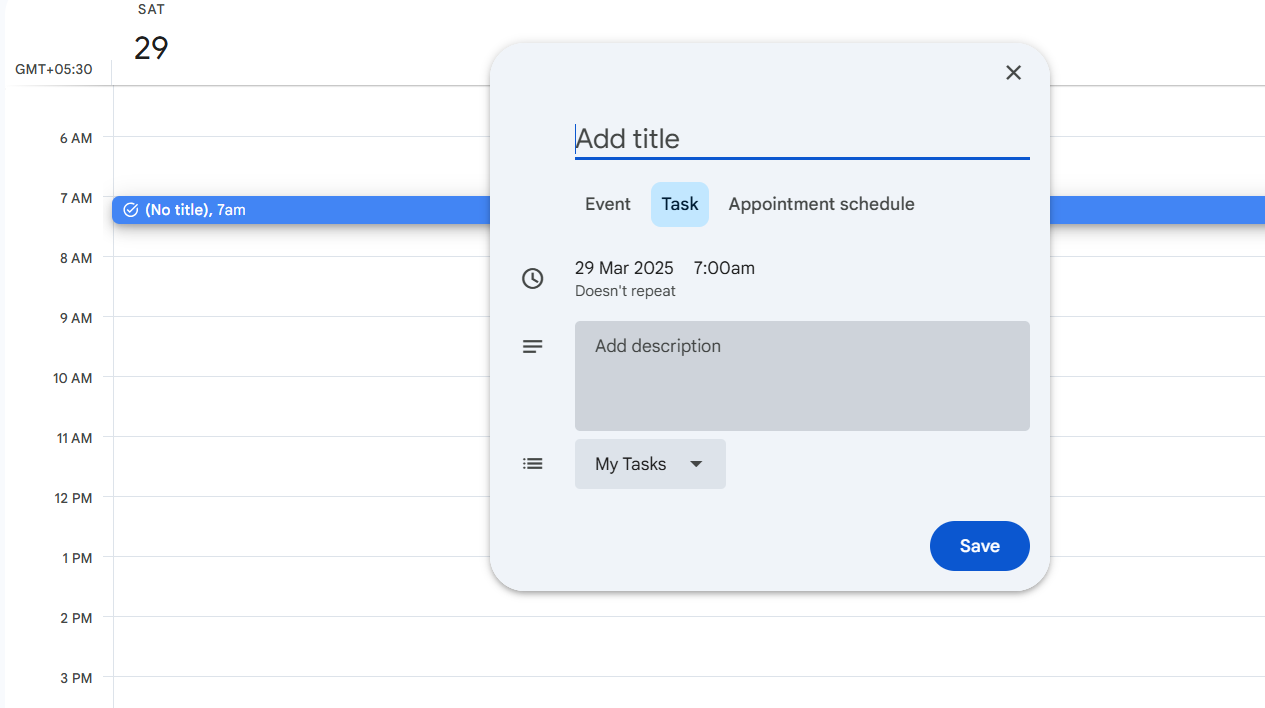
- Urządzenia mobilne: dotknij znaku „+”, a następnie wybierz „Zadanie”.
- Wprowadź szczegóły zadania: Tytuł: Podaj opisową nazwę zadania Opis: W razie potrzeby dodaj odpowiednie szczegóły lub instrukcje Termin wykonania: Ustal termin, aby śledzić postępy w realizacji zadania
- Tytuł: Podaj opisową nazwę zadania.
- Opis: W razie potrzeby dodaj odpowiednie szczegóły lub instrukcje.
- Termin i godzina wykonania: Ustal termin, aby śledzić postępy w realizacji zadania.
- Tytuł: Podaj opisową nazwę zadania.
- Opis: W razie potrzeby dodaj odpowiednie szczegóły lub instrukcje.
- Termin i godzina wykonania: Ustal termin, aby śledzić postępy w realizacji zadania.
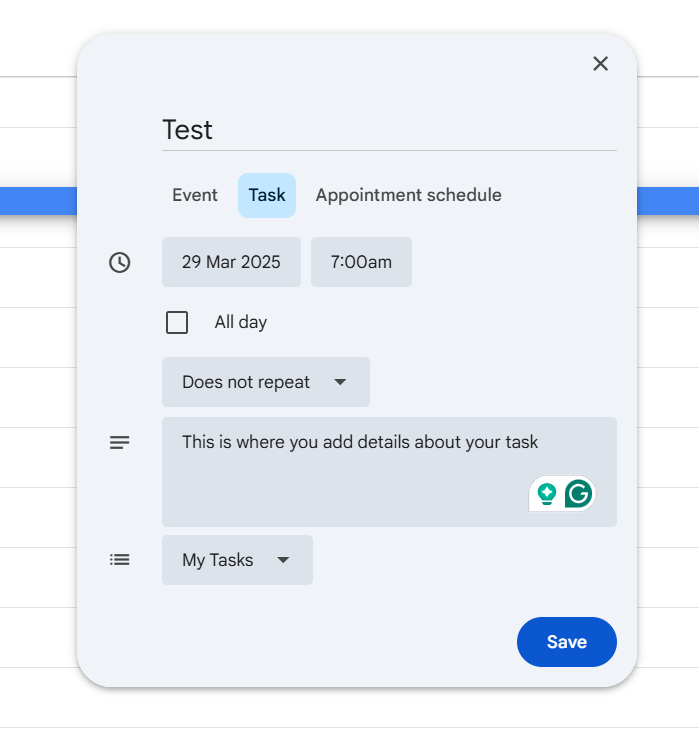
- Zapisz: kliknij „Zapisz”, aby dodać zadanie do kalendarza.
2. Modyfikowanie zadania
- Otwórz Kalendarz Google: przejdź do kalendarza, aby uzyskać widok istniejącego zadania.
- Kliknij zadanie: wybierz zadanie, które chcesz zmodyfikować.
- Edytuj szczegóły: w razie potrzeby zaktualizuj tytuł, opis, termin lub godzinę.
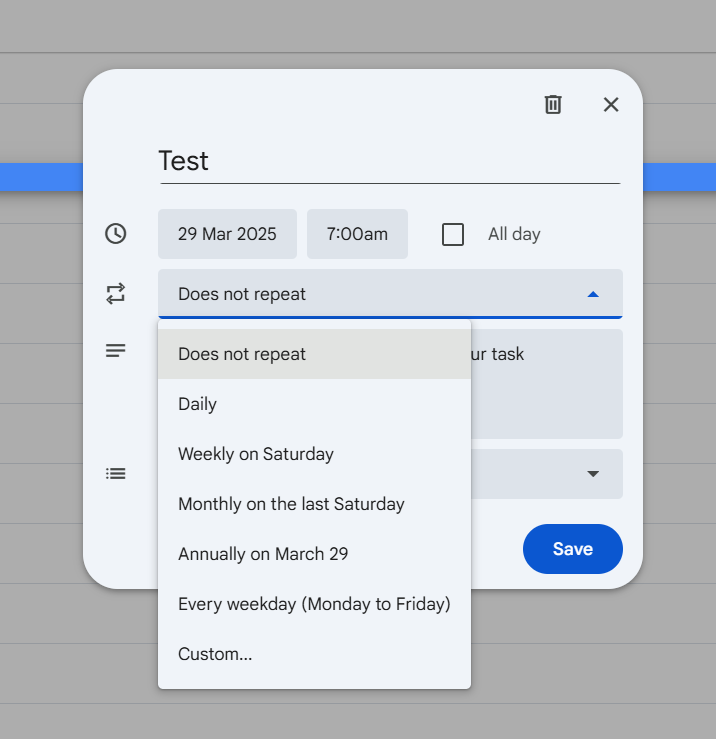
- Zapisz: kliknij „Zapisz”, aby zastosować zmiany.
3. Śledzenie zadań i zarządzanie nimi
- Widok zadań: Panel boczny: Otwórz Kalendarz Google i kliknij ikonę „Zadania” w panelu bocznym. Widok kalendarza: Zadania z terminami wykonania są wyświetlane obok wydarzeń w kalendarzu.
- Panel boczny: Otwórz Kalendarz Google i kliknij ikonę „Zadania” w panelu bocznym.
- Widok kalendarza: zadania z terminami realizacji pojawiają się obok wydarzeń w kalendarzu.
- Oznacz jako zakończone: Panel boczny: kliknij pole wyboru obok zadania, aby oznaczyć je jako zakończone Widok kalendarza: kliknij zadanie i wybierz opcję „Oznacz jako zakończone”
- Panel boczny: kliknij pole wyboru obok zadania, aby oznaczyć je jako zakończone.
- Widok kalendarza: kliknij zadanie i wybierz opcję „Oznacz jako zakończone”.
- Panel boczny: Otwórz Kalendarz Google i kliknij ikonę „Zadania” w panelu bocznym.
- Widok kalendarza: zadania z terminami realizacji pojawiają się obok wydarzeń w kalendarzu.
- Panel boczny: kliknij pole wyboru obok zadania, aby oznaczyć je jako zakończone.
- Widok kalendarza: kliknij zadanie i wybierz opcję „Oznacz jako zakończone”.
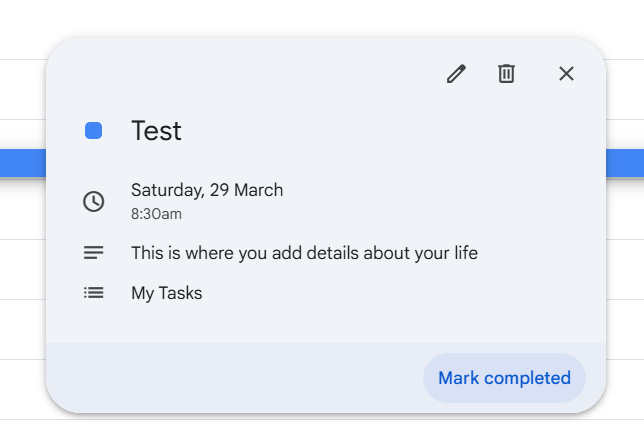
- Usuń zadanie: Panel boczny: Najedź kursorem na zadanie i kliknij ikonę „Usuń”. Widok kalendarza: Kliknij zadanie i wybierz „Usuń”.
- Panel boczny: Najedź kursorem na zadanie i kliknij ikonę „Usuń”.
- Widok kalendarza: kliknij zadanie i wybierz opcję „Usuń”.
- Organizowanie zadań: Lista: Twórz i organizuj zadania w różnych listach, aby je kategoryzować. Podzadania: Podziel złożone zadania na mniejsze części, dodając podzadania.
- Lista: Twórz i organizuj zadania w różnych listach, aby je kategoryzować.
- Podzadania: podziel złożone zadania, dodając podzadania.
- Panel boczny: Najedź kursorem na zadanie i kliknij ikonę „Usuń”.
- Widok kalendarza: kliknij zadanie i wybierz opcję „Usuń”.
- Lista: Twórz i organizuj zadania w różnych listach, aby je kategoryzować.
- Podzadania: podziel złożone zadania, dodając podzadania.
🧠 Ciekawostka: Czy zastanawiałeś się kiedyś, dlaczego miesiące wrzesień, październik, listopad i grudzień nie pasują do swoich numerycznych przedrostków? Kalendarz rzymski pierwotnie miał tylko 10 miesięcy, zaczynając od marca, co pozostawiało 60 dni bez nazwy! Styczeń i luty zostały dodane później, co spowodowało przesunięcie pozostałych miesięcy i niezgodność nazw miesięcy.
Integracja z narzędziami zwiększającymi wydajność, takimi jak ClickUp
Kalendarz Google skutecznie zarządza harmonogramami, ale pozostaje narzędziem zewnętrznym. Oznacza to, że użytkownicy nie mogą przekształcać rozmów w spotkania ani zamieniać opinii w zadania bezpośrednio ze swojego obszaru roboczego.
Wymaga to również ciągłego przełączania się między zakładkami, co stanowi wyzwanie, biorąc pod uwagę, że pracownicy już teraz spędzają ponad 60% czasu na wyszukiwaniu informacji.
Te nieefektywności można wyeliminować, integrując ClickUp z Kalendarzem Google, co umożliwia płynne zarządzanie zadaniami i wydarzeniami na różnych platformach.
Na początek ClickUp umożliwia automatyczną synchronizację zadań z terminami wykonania z Kalendarzem Google, dzięki czemu aktualizacje na jednej platformie są odzwierciedlane na drugiej.
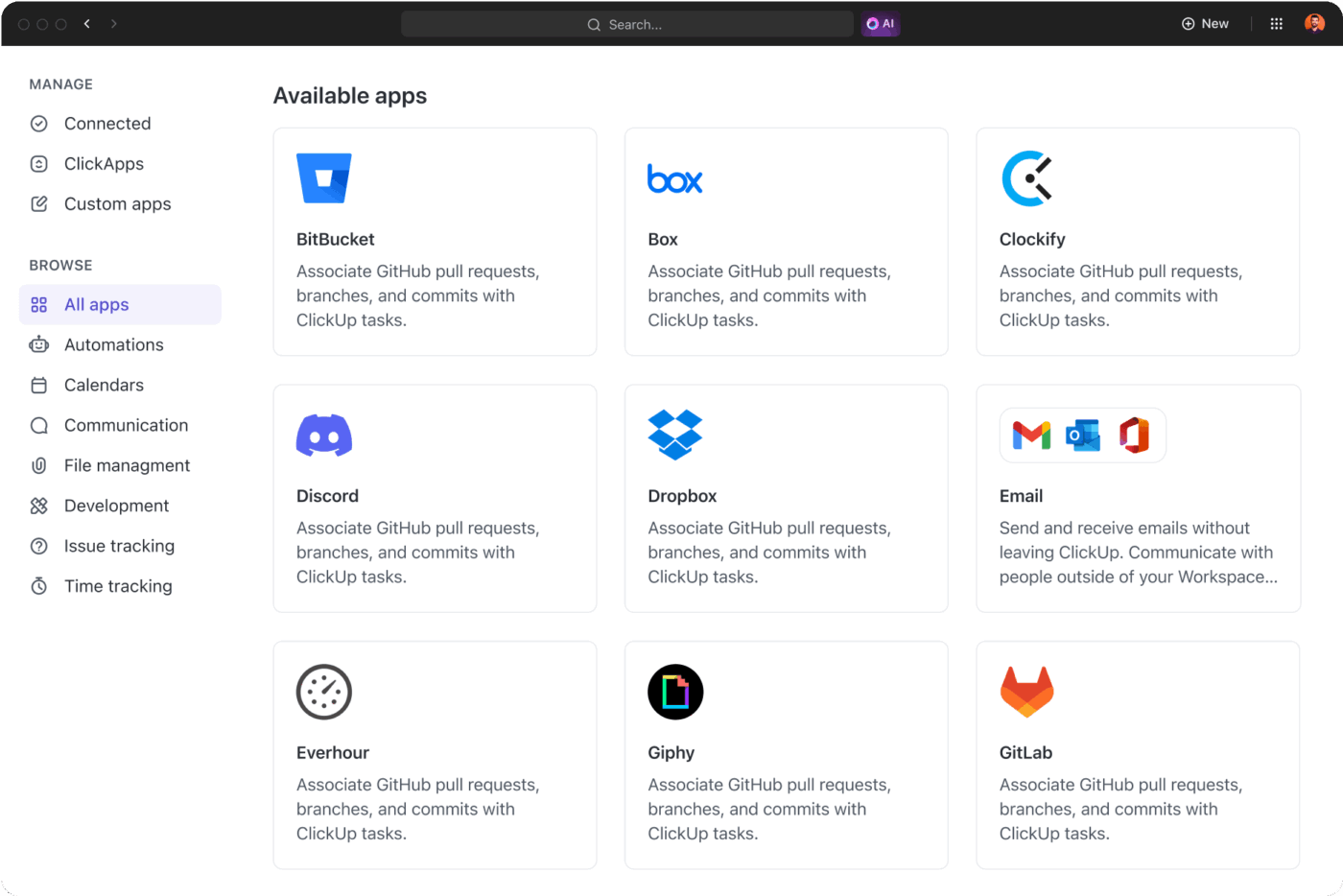
Zastanów się: ile razy musisz zmieniać harmonogram zadań z powodu nieplanowanych spotkań? Ta integracja ułatwia również blokowanie czasu poprzez przekształcanie zadań w przedziały czasowe, zapewniając użytkownikom przejrzysty widok ich harmonogramu.
Ponadto rutynowe zadania można zautomatyzować, zmniejszając potrzebę ręcznych aktualizacji i minimalizując ryzyko przekroczenia terminów. Oto kilka dodatkowych sposobów, w jakie ta integracja usprawnia automatyzację Kalendarza Google:
✅ Synchronizuj zadania i wydarzenia między platformami, aby uzyskać aktualizacje w czasie rzeczywistym.
✅ Efektywnie blokuj czas, przypisując zadania jako przedziały czasowe w kalendarzu.
Zautomatyzuj rutynowe, czasochłonne zadania i ogranicz ręczne aktualizacje.
✅ Śledź cele i postępy projektów dzięki zaawansowanym funkcjom ClickUp.
📮 ClickUp Insight: Około 35% uczestników naszej ankiety uznało Monday za najmniej wydajny dzień tygodnia, prawdopodobnie z powodu niejasnych priorytetów na początku tygodnia.
Rozwiązanie ClickUp do zarządzania zadaniami eliminuje tę niepewność, umożliwiając Tobie i Twojemu zespołowi ustawienie jasnych poziomów priorytetów dla wszystkich przypisanych zadań.
Ponadto ClickUp Brain, asystent oparty na sztucznej inteligencji, odpowiada na pytania i informuje o tym, co należy zrobić i kiedy.
Wydarzenia a przypomnienia a zadania
Wyjaśnijmy różnice i określmy najlepsze zastosowania dla każdego z nich.
Najważniejsze różnice między wydarzeniami, przypomnieniami i zadaniami
Wydarzenia służą do planowania konkretnych działań lub spotkań i blokowania czasu w kalendarzu. Dzięki nim uczestnicy znają harmonogram i mogą odpowiednio zaplanować swoje działania. Wydarzenia mają określony czas rozpoczęcia i zakończenia, a także opcje dodawania lokalizacji, list gości i powiadomień.
📌 Przykład: Spotkanie zespołu zaplanowane na godz. 15:00–16:00 z linkiem do Google Meet i zaproszonymi uczestnikami. Lub wizyta u lekarza z informacją o lokalizacji, która blokuje czas, aby zapobiec konfliktom w harmonogramie.
Natomiast przypomnienia informują użytkowników o konkretnych działaniach lub zadaniach, które należy zakończyć w określonym czasie lub lokalizacji. W przeciwieństwie do wydarzeń, przypomnienia nie blokują czasu w kalendarzu, ale służą jako proste podpowiedzi.
Użytkownicy mogą ustawiać powtarzające się przypomnienia, a ich widoczność pozostaje zachowana do momentu oznaczenia ich jako zrobione. Możesz również wybrać opcję otrzymywania przypomnień o wydarzeniach z kalendarza!
📌 Przykład: Przypomnienie o rozmowie telefonicznej z klientem o godz. 17:00, które stanowi wyzwalacz dla powiadomienia na telefonie komórkowym. Przypomnienie o zażyciu leków, które powtarza się w każdy wtorek o godz. 20:00.
Z kolei zadania służą do zarządzania elementami do zrobienia, które należy śledzić i zakończyć w określonym czasie. Nie blokują one czasu w kalendarzu, ale posiadają widoczność do momentu oznaczenia ich jako zakończone.
Zadania mogą mieć terminy wykonania i podzadania, dzięki czemu idealnie nadają się do bieżących projektów. W przeciwieństwie do wydarzeń, zadania pozostają aktywne po upływie terminu wykonania i są przenoszone na następny dzień, jeśli nie zostały zakończone.
📌 Przykład: Lista rzeczy do zrobienia na cotygodniowe zakupy spożywcze z podzadaniami, aby mieć pewność, że wszystko zostało uwzględnione.
💡 Wskazówka dla profesjonalistów: Czujesz się przytłoczony ciągłymi spotkaniami i przekroczonymi terminami? Przeczytaj artykuł Jak zorganizować kalendarz, aby uzyskać praktyczne wskazówki dotyczące jego optymalizacji i odzyskania kontroli nad harmonogramem!
Analiza porównawcza funkcji
Poniższa tabela przedstawia kluczowe różnice między wydarzeniami, przypomnieniami i zadaniami w Kalendarzu Google, ułatwiając zrozumienie ich unikalnych funkcji i zalet.
| Funkcja | Wydarzenia | Przypomnienia | Zadania |
| Cel | Planuj konkretne działania i blokuj czas | Powiadamiaj użytkowników o określonych działaniach | Zarządzaj elementami do zrobienia i śledź postępy |
| Przydzielanie czasu | Blokowanie czasu w kalendarzu | Brak bloków czasowych, tylko powiadomienia | Brak blokady czasowej; trwa do momentu oznaczenia jako zakończone |
| Status zakończenia | Automatycznie uznawane za zakończone po upływie czasu | Pozostaje do momentu oznaczenia jako zrobione | Trwa do momentu oznaczenia jako zakończone |
| Opcje powtarzające się | Możliwość ustawienia powtarzania | Możliwość ustawienia powtarzania | Można ustawić terminy wykonania i powtarzające się zadania. |
| Powiadomienia | Ustaw powiadomienia przypominające przed wydarzeniami. | Wysyła powiadomienia o określonych porach lub w określonych lokalizacjach. | Brak domyślnych powiadomień, ale można dodawać przypomnienia. |
| Lokalizacja/Goście | Możliwość dodania lokalizacji i listy gości | Możliwość ustawiania przypomnień opartych na lokalizacji | Brak opcji lokalizacji lub gości |
| Integracja | Synchronizacja z Google Spotkanie i innymi aplikacjami Google | Zintegrowane z Google zadania | Zintegrowane z Google Tasks i widoczne w kalendarzu |
| Przykładowe zastosowanie | Spotkania zespołu, wizyty u lekarza, urlopy | Wyniesienie śmieci, rozmowa telefoniczna z klientem | Przesyłanie raportów, zarządzanie listami zadań do zrobienia |
📖 Przeczytaj również: Bezpłatne szablony i listy kontrolne do planowania wydarzeń w programach Excel i ClickUp
Limitacje związane z używaniem zadań i wydarzeń w Kalendarzu Google
Jak już wspomniano, Kalendarz Google może być przydatny do zarządzania harmonogramami i listami rzeczy do zrobienia, ale wymaga to dużego nakładu pracy ręcznej. Poza tym istnieje kilka innych limitów, które użytkownicy powinni wziąć pod uwagę.
Brak zaawansowanych zależności między zadaniami lub podzadaniami
Próbuję korzystać z Kalendarza Google, aby lepiej organizować swój harmonogram i zadania. Nie wiem jednak, jak efektywnie korzystać z funkcji zadań. Chcę na przykład ustawić „Cotygodniowe sprzątanie”. To zadanie będzie się powtarzać w każdy czwartek (to proste), ale czy mogę dodać do niego podzadania, aby móc odhaczać zakończone czynności?
*Próbuję korzystać z Kalendarza Google, aby lepiej organizować swój harmonogram i zadania. Nie wiem jednak, jak efektywnie korzystać z funkcji zadań. Chcę na przykład ustawić „Cotygodniowe sprzątanie”. To zadanie będzie się powtarzać w każdy czwartek (to proste), ale czy mogę dodać do niego podzadania, aby móc odhaczać wykonane czynności?
Problem, z którym boryka się użytkownik Reddita, polega na tym, że Kalendarz Google nie pozwala użytkownikom tworzyć zależności między zadaniami ani dodawać podzadań w celu śledzenia postępów.
Użytkownicy, którzy chcą podzielić złożone zadanie na mniejsze, łatwiejsze do wykonania kroki, nie mają innego wyboru, jak tylko ręcznie utworzyć wiele zadań. Utrudnia to śledzenie postępów w ramach jednego zadania.
Limitowane funkcje współpracy dla zespołów
Kalendarz Google jest przeznaczony przede wszystkim do zarządzania czasem poszczególnych osób, co limituje jego możliwości w zakresie skutecznego wspierania współpracy zespołowej.
Chociaż umożliwia użytkownikom planowanie wydarzeń i zapraszanie gości, brakuje w nim funkcji takich jak przypisywanie zadań konkretnym członkom zespołu lub śledzenie postępów wielu użytkowników.
Zadania mają tylko widoczność dla osoby, która je utworzyła, co oznacza, że nie ma możliwości delegowania obowiązków ani monitorowania zbiorowego postępu.
💡 Porada dla profesjonalistów: Chcesz efektywnie zarządzać harmonogramami zespołu? Zapoznaj się z najlepszymi aplikacjami do planowania pracy dla zespołów, aby odkryć najlepsze aplikacje, które usprawniają przydzielanie zadań, umożliwiają aktualizacje w czasie rzeczywistym i poprawiają koordynację pracy zespołu!
Brak zaawansowanej analizy wydajności
Kalendarz Google zapewnia podstawowy przegląd harmonogramów i zadań, ale nie oferuje zaawansowanych analiz wydajności pozwalających mierzyć sposób wykorzystania czasu.
Nie ma wbudowanej funkcji umożliwiającej śledzenie wskaźników zakończenia zadań, analizowanie czasu poświęconego na różne kategorie ani generowanie szczegółowych raportów dotyczących wydajności. Użytkownicy, którzy chcą ocenić swoją wydajność w czasie, muszą polegać na narzędziach innych firm lub ręcznie eksportować dane do analizy.
Oczywiście bez tych informacji trudno jest osobom indywidualnym lub zespołom podejmować decyzje oparte na danych w celu poprawy wydajności.
💡 Porada dla profesjonalistów: Masz trudności z dotrzymaniem harmonogramu? Zapoznaj się z artykułem „Przełomowe triki w Kalendarzu Google, które musisz znać”, aby odkryć więcej opcji upraszczających zarządzanie zadaniami i zwiększających wydajność!
Najlepsze alternatywy dla bardziej zaawansowanego zarządzania zadaniami i wydarzeniami
„Dlaczego nikt nie stworzył lepszego Kalendarza Google?”
To nagłówek wątku na Reddicie, w którym sfrustrowany profesjonalista szukał bardziej zaawansowanej alternatywy dla Kalendarza Google. Wyjaśnił:
„TLDR: Sfrustrowany profesjonalista biznesowy poszukujący lepszego oprogramowania do zarządzania kalendarzem, próbujący zrozumieć, dlaczego nikt nie stworzył „Superhuman” dla Kalendarza Google”.
Kalendarz Google, choć przydatny w przeglądarce, pozostawia użytkowników z niedosytem — zwłaszcza jeśli chodzi o płynne łączenie zadań i wydarzeń kalendarza.
Na szczęście ClickUp wypełnia tę lukę, integrując zarządzanie zadaniami i planowanie harmonogramu w jednym potężnym oprogramowaniu do planowania wydarzeń (między innymi).
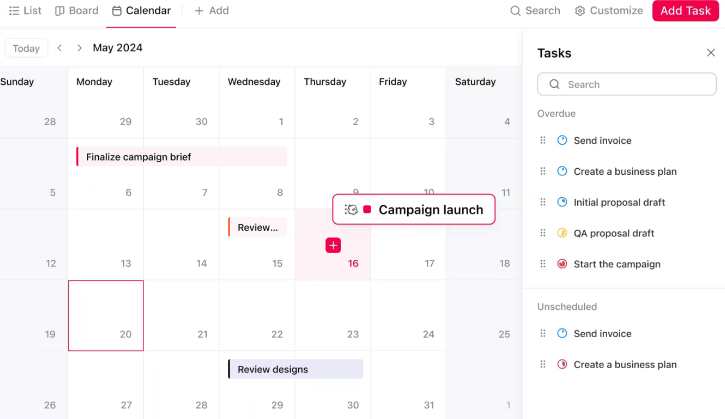
Przeczytaj również: Zarządzanie projektami wydarzeń: strategie, narzędzia i wskazówki
Jak efektywnie zarządzać zadaniami i harmonogramami za pomocą kalendarza ClickUp
Kalendarz Google świetnie nadaje się do śledzenia spotkań i terminów, ale nie sprawdza się w zarządzaniu rzeczywistą pracą — zadaniami, terminami i współpracą. Kalendarz ClickUp wykracza poza tradycyjne planowanie, wypełniając tę lukę.
Stwórz ujednolicony widok zadań i kalendarzy.
ClickUp umożliwia użytkownikom tworzenie, śledzenie i zarządzanie zadaniami wraz z wydarzeniami w kalendarzu, zapewniając spójny widok ich obciążenia pracą.
Możesz wizualizować zadania, które są do wykonania, zadania w postępie i zadania, które będą do wykonania — wszystko w tym samym widoku, a także przeciągać i upuszczać zadania w kalendarzu, aby szybko dostosować harmonogram.
💡 Porada dla profesjonalistów: Scentralizuj swój harmonogram, łącząc połączone zewnętrzne kalendarze (Google, Outlook, Apple) w ClickUp. Ten ujednolicony widok wydarzeń osobistych, zespołowych i projektowych pomaga wyeliminować konflikty w harmonogramie i przeoczone spotkania.
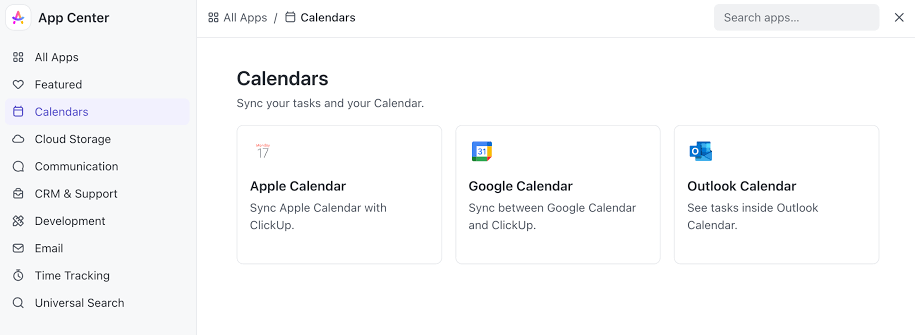
Dzięki dwukierunkowej synchronizacji wszelkie aktualizacje wprowadzone w jednym kalendarzu są automatycznie przenoszone do wszystkich pozostałych, co zapewnia dokładność harmonogramu. Możesz również zastosować filtry do kalendarza ClickUp według osoby przypisanej, priorytetu, tagu lub pól niestandardowych. Pomaga to skupić się na konkretnych elementach, takich jak tylko zadania ClickUp lub terminy o wysokim priorytecie.
Gotowe szablony ClickUp ułatwiają kontrolowanie wszystkich zobowiązań.
Szablon kalendarza ClickUp pomaga Tobie i Twojemu zespołowi zarządzać zadaniami i terminami w jednym miejscu.
- Organizuj i śledź zadania, korzystając z sześciu różnych statusów: Zablokowane, Anulowane, Wykonane, W trakcie realizacji, Wstrzymane.
- Uzyskaj ujednolicony widok wszystkich zadań i wydarzeń dzięki widokowi osi czasu.
- Uzyskaj przegląd nadchodzących zadań i wydarzeń, korzystając z widoku podsumowania.
Stwórz uporządkowany cykl pracy
Dzięki zadaniom ClickUp każde zadanie i podzadanie może mieć własny opis, załączniki i zależności, co ułatwia śledzenie tego, co blokuje postępy lub wymaga przeglądu.
Ta hierarchia zapewnia poziom struktury, którego Kalendarz Google po prostu nie oferuje w zakresie zarządzania zadaniami.
ClickUp z łatwością synchronizuje się również z innymi platformami, takimi jak Zoho, dzięki czemu aktualizacje wprowadzone na jednej platformie są odzwierciedlane w czasie rzeczywistym na drugiej. Możesz również połączyć swoje narzędzia do śledzenia czasu, takie jak Toggl i Harvest, poprzez integracje ClickUp.
💡 Porada dla profesjonalistów: Ustaw swój harmonogram na autopilota dzięki agentom AI ClickUp. Inteligentnie rezerwują oni czas na intensywną pracę, wysyłają przypomnienia w odpowiednim czasie, aktualizują zadania na podstawie kalendarza i automatycznie obsługują powtarzające się spotkania — w tym przydzielają zadania przygotowawcze — aby chronić Twoją koncentrację.
Priorytetowe traktowanie pracy dzięki blokowi czasu
Możesz blokować czas na zadania, przeciągając je bezpośrednio do kalendarza. Aby to zrobić:
- Rozwiń lewy pasek boczny, aby uzyskać widok zadań.
- Przeciągnij zadanie z sekcji Priorytet, Przeterminowane lub Zaległe i upuść je w wybranym dniu i godzinie.
- Kliknij „Blok czas”, aby potwierdzić i zapisać.
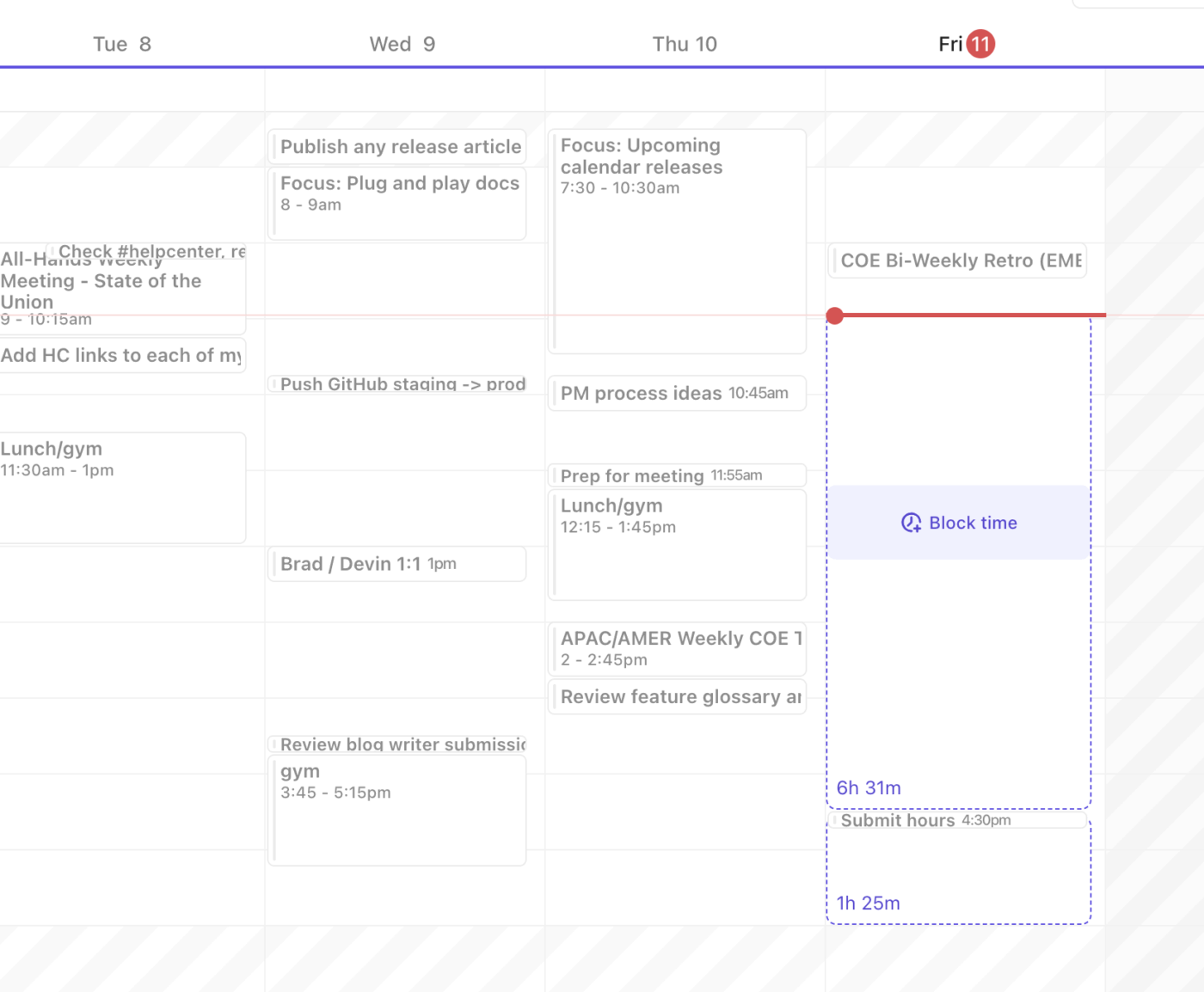
Tworzenie nowych zadań w widoku kalendarza
Aby utworzyć zadanie bezpośrednio z widoku kalendarza ClickUp:
- Otwórz widok kalendarza z paska widoków.
- Kliknij przycisk „Zaplanuj zadania” w lewym górnym rogu.
- Dodaj szczegóły zadania, takie jak: Tytuł: nazwa zadania Opis: dodaj istotne informacje Termin wykonania i czas: określ termin wykonania zadania
- Tytuł: Nazwa zadania
- Opis: Dodaj istotne informacje
- Termin i godzina: określ termin zakończenia zadania.
- Tytuł: Nazwa zadania
- Opis: Dodaj istotne informacje
- Termin i godzina: określ termin zakończenia zadania.
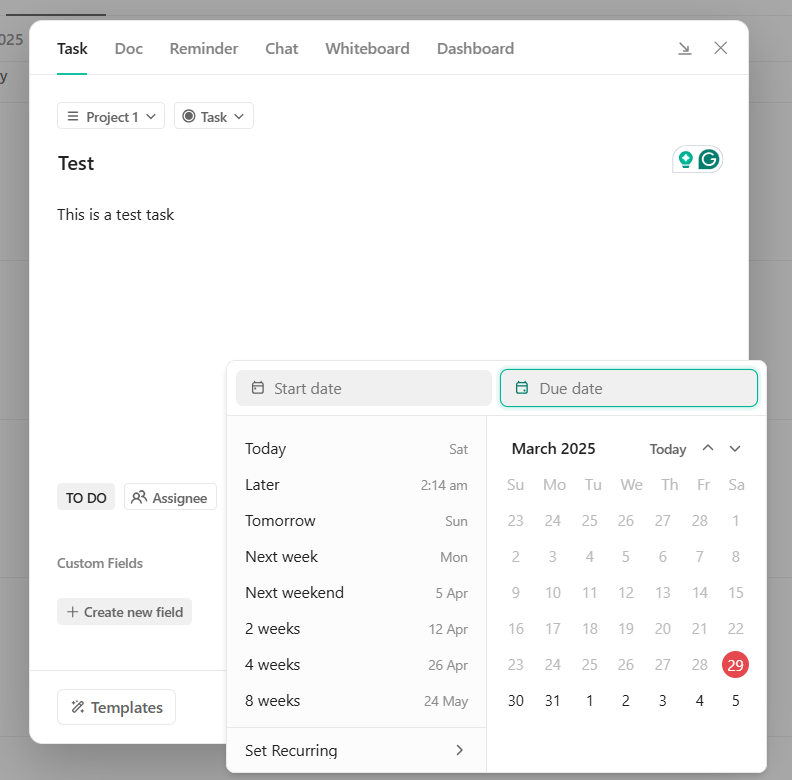
- Przeciągnij i upuść zadania do określonych przedziałów czasowych, aby lepiej je zorganizować.
Dzięki tej funkcji użytkownicy mogą wizualizować zadania z terminami wykonania w łatwym w nawigacji układzie.
📖 Przeczytaj również: Darmowe szablony dziennych planerów w programach Word, Excel i ClickUp
Wyświetlaj ważne informacje bezpośrednio w zadaniach w kalendarzu.
Pola niestandardowe ClickUp umożliwiają dodawanie ważnych informacji, takich jak właściciel zadania, kanał, termin itp. bezpośrednio w zadaniach, co pomaga filtrować, sortować i tworzyć raporty w sposób dostosowany do Twojego przepływu pracy.
Połącz to z niestandardowymi statusami i priorytetami zadań (pilne, wysokie, normalne, niskie), a od razu zobaczysz, co zasługuje na Twoją uwagę w pierwszej kolejności. To mądrzejszy sposób planowania niż oznaczanie wydarzeń w kalendarzu kolorami.
Po spotkaniu notatki ze spotkania i zadania do wykonania są bezpośrednio populowane w zadaniu, dzięki czemu wszystkie informacje są zebrane w jednym miejscu.

Dostosuj kalendarz niestandardowy, aby uzyskać lepszą kontrolę
ClickUp oferuje niestandardowe możliwości dostosowywania, które pozwalają spersonalizować kalendarz:
- Kliknij ikonę ustawień w prawym górnym rogu kalendarza.
- Włącz lub wyłącz następujące opcje: Pokaż czas pozostały do końca wydarzenia: wyświetla czas pozostały do końca trwających wydarzeń. Jednolite kolory wydarzeń: wizualne rozróżnienie zadań i wydarzeń. Pokaż zadania przypisane do mnie: wyświetla zadania przypisane wraz z terminami wykonania.
- Pokaż czas pozostały do wydarzenia: wyświetla czas pozostały do zakończenia trwających wydarzeń.
- Jednolite kolory dla wydarzeń: wizualne rozróżnienie zadań i wydarzeń
- Pokaż zadania przypisane do mnie: wyświetla zadania przypisane wraz z terminami wykonania.
- Pokaż czas pozostały do wydarzenia: wyświetla czas pozostały do zakończenia trwających wydarzeń.
- Jednolite kolory dla wydarzeń: wizualne rozróżnienie zadań i wydarzeń
- Pokaż zadania przypisane do mnie: wyświetla zadania przypisane wraz z terminami wykonania.
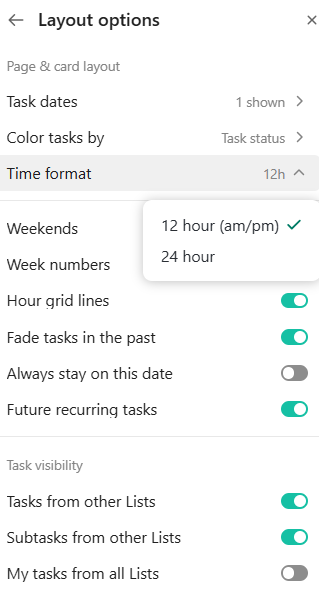
Wykorzystaj AI i automatyzację do efektywnego zarządzania zadaniami i harmonogramem.
Zintegrowana sztuczna inteligencja ClickUp może polecić optymalne przedziały czasowe dla zadań w oparciu o ich priorytet, terminy wykonania i godziny pracy. Możesz użyć paska bocznego w kalendarzu, aby uzyskać sugestie oparte na sztucznej inteligencji dotyczące tego, kiedy pracować nad konkretnymi zadaniami, dzięki czemu Twój harmonogram będzie bardziej efektywny.
Możesz zapytać ClickUp Brain o nadchodzące spotkania, uzyskać podsumowania kalendarza, a nawet poprosić o zaplanowanie nowych wydarzeń.
💡Wskazówka dla profesjonalistów: Dzięki funkcji Talk to Text w ClickUp Brain MAX możesz po prostu użyć głosu, aby ustawić nowe zadanie lub wydarzenie w ClickUp.
- Otwórz ClickUp Brain MAX (komputerowy dodatek oparty na sztucznej inteligencji) lub dowolny obszar w ClickUp, który oferuje wsparcie dla funkcji Talk to Text.
- Jasno sformułuj prośbę o spotkanie, na przykład: „Zaplanuj spotkanie z Tedem i Blake'iem na jutro o godz. 15:00 w celu omówienia nowej strategii bloga”.
- AI przetworzy Twoją wypowiedź na tekst i przetworzy Twoje żądanie. Następnie utworzy wydarzenie w kalendarzu lub zaproszenie na spotkanie, wypełniając podane przez Ciebie szczegóły.
- Przejrzyj sugerowane szczegóły spotkania, potwierdź je lub edytuj w razie potrzeby, a AI zaplanuje spotkanie i zaprosi członków Twojego zespołu.
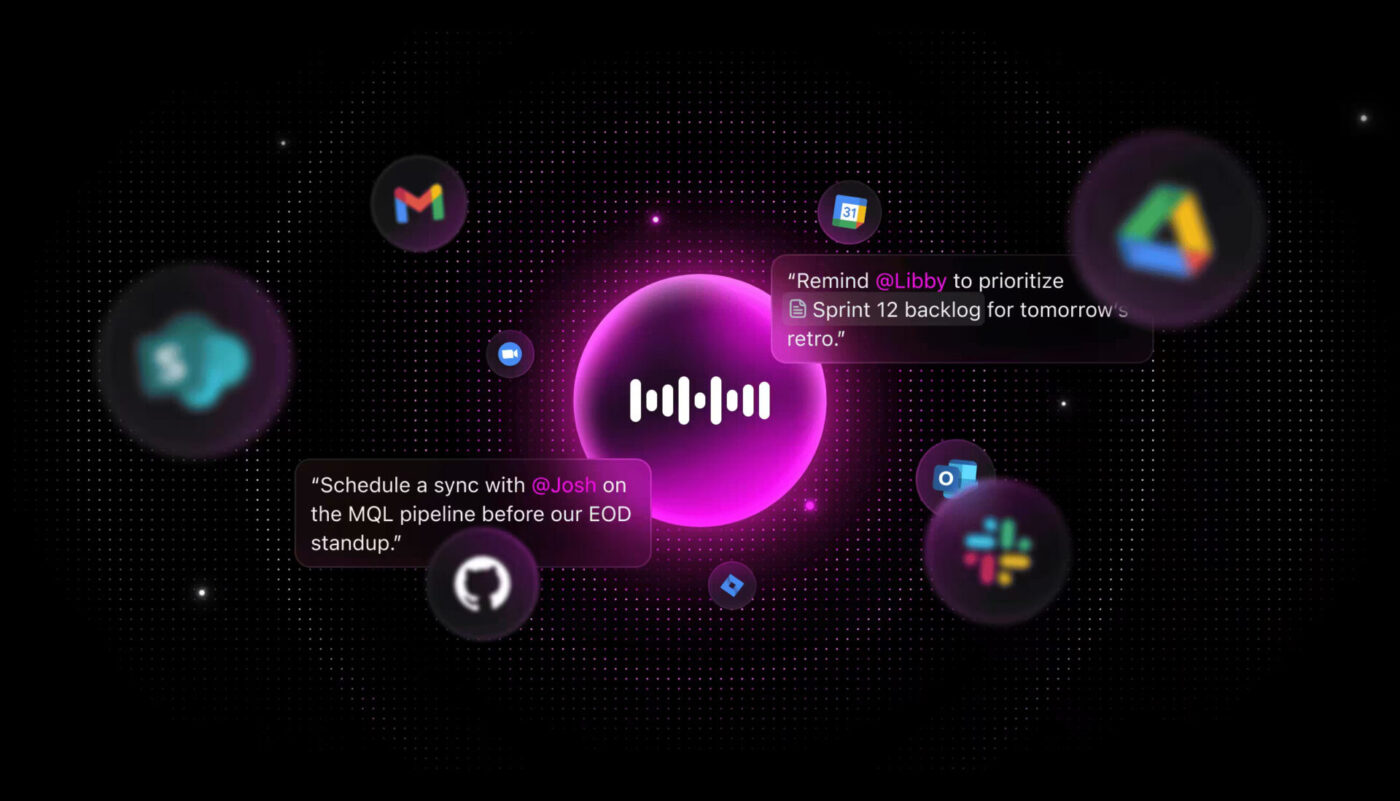
ClickUp obsługuje zadania i wydarzenia jak profesjonalista
Jak podkreślił Kartikeya Thapliyal, menedżer produktu w smallcase:
Korzystanie z kalendarzy w celu zakończenia zadań przed upływem terminów jest zawsze bardzo ważne. Dzięki ClickUp jest to bardzo łatwe, ponieważ terminy są widoczne w kalendarzach wraz z zadaniami, więc planowanie dziennego/tygodniowego harmonogramu jest niezwykle proste i szybkie. *
Korzystanie z kalendarzy w celu zakończenia zadań przed upływem terminów jest zawsze bardzo ważne. Dzięki ClickUp jest to bardzo łatwe, ponieważ terminy są widoczne w kalendarzach wraz z zadaniami, więc planowanie dziennego/tygodniowego harmonogramu jest niezwykle proste i szybkie. *
Obecnie zbyt wiele zespołów boryka się z problemem rozproszenia pracy — rozrzuceniem zadań między wieloma różnymi narzędziami, platformami i systemami, które nie są ze sobą połączone. Zespoły tracą cenny czas na wyszukiwanie informacji niezbędnych do wykonywania zadań, ciągłe przełączanie się między narzędziami, lokalizowanie plików i powielanie aktualizacji na różnych platformach.
Dzięki funkcjom takim jak widok kalendarza, planowanie oparte na sztucznej inteligencji i płynna integracja z Kalendarzem Google, ClickUp pomaga użytkownikom blokować czas na zadania, zarządzać priorytetami i organizować obciążenie pracą bez konieczności przełączania się między wieloma narzędziami.
Zarejestruj się w ClickUp i ciesz się nowym porządkiem w swojej pracy.